クビ(KUBI)の機能紹介:Zoomミーティングを『録画』するには?
Web会議Zoom、今ではKUBIに欠かせないアプリです。
便利な機能が数多く備わっていますが、
本日はミーティング動画を録画する『レコーディング』機能ご紹介します。
しかも操作もミーティング中に簡単に行うことができます!
まず第一にZoomの『レコーディング』機能は、
ホスト側では自由に録画を開始できますが、
参加者はホストへ録画の許可を求める必要があります。
そのため録画を行いたい方がホストとなり、
ミーティングを開始することをお勧めします。
もしくはアカウント設定にて「共同ホスト」をONにすることで、
KUBI参加者もホストの権限が与えられ録画を行うことができます
手順をご紹介します。
【その1】
KUBI側のZoomと操作側が繋がったら、
右上の「詳細」にタップし、
「クラウドにレコーディング」を選択します。
【その2】
画面右上に「レコーディング」の表示がされたら、
録画が開始されます。
【その3】
録画を終了する際には、
右上の「レコーディング」にタップします。
画面中央に「一時停止・停止」の表示が出るので、
「停止」を選択し、終了しますか?の表示で「はい」を選択すれば
録画が終了します。
【録画データの確認】は、
ZoomのWEB画面で見ることができます。
マイアカウント画面の「マイ記録」内に保存されています。
クラウド上なので端末の容量を取ることもありません。
録画データはここで閲覧もダウンロードも可能です。
ちなみに、このクラウドレコーディングは
KUBIとの連携が取れるProアカウントのみで行うことができます。
無料アカウントでは端末へ記録されるローカルレコーディングのみです。
【PCからの録画】は、
以下の動画から確認できます。
また、ホストが参加者に録画の許可を与えるには、
ギャラリビューの参加者画面をクリックし、
「レコーディングの許可」を有効にする必要があります。

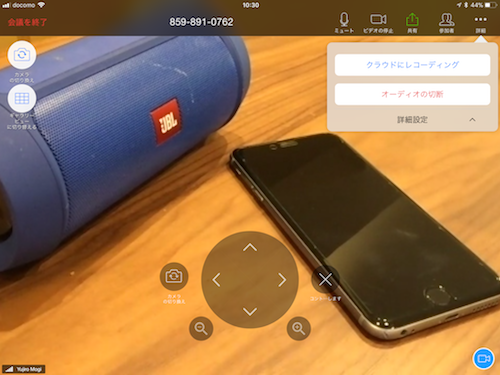
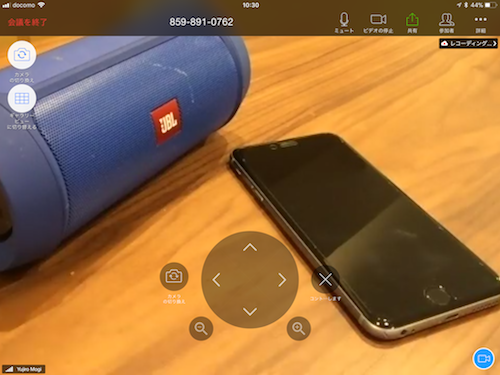
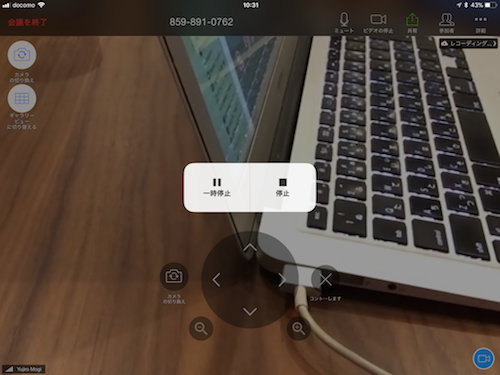
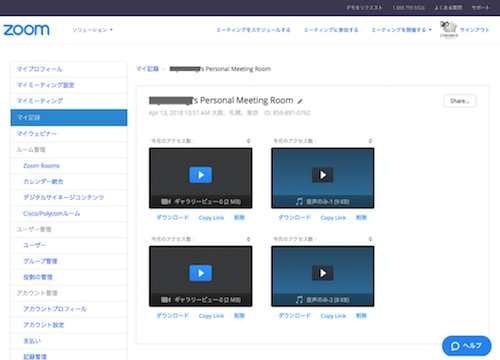




コメントを残す